大家好,如果公司领导要求按人员姓名制作文件夹,以一人一档的形式呈现人员档案,办公人员一个一个制作费时费力,而且效力低下,今天为大家介绍快捷制作批量文件夹的方法
下面我们用图片来进行演示操作
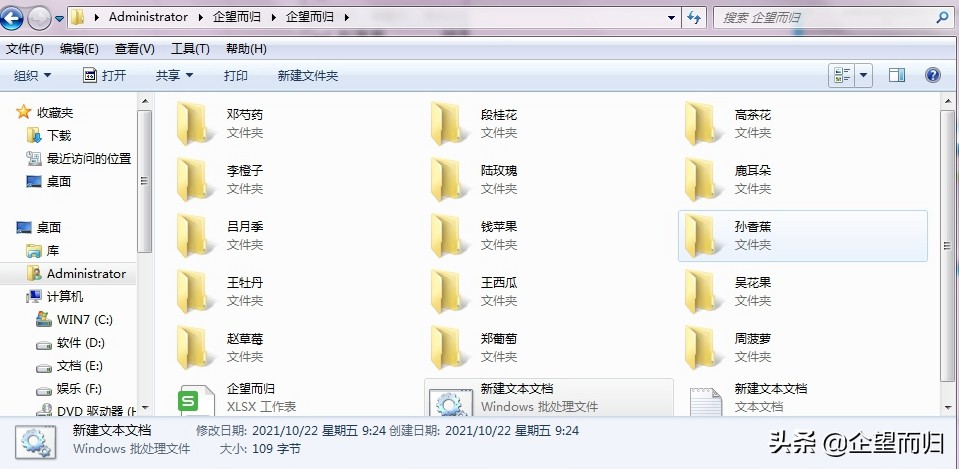
打开表格,选择B2:B16,按Ctrl+C复制姓名
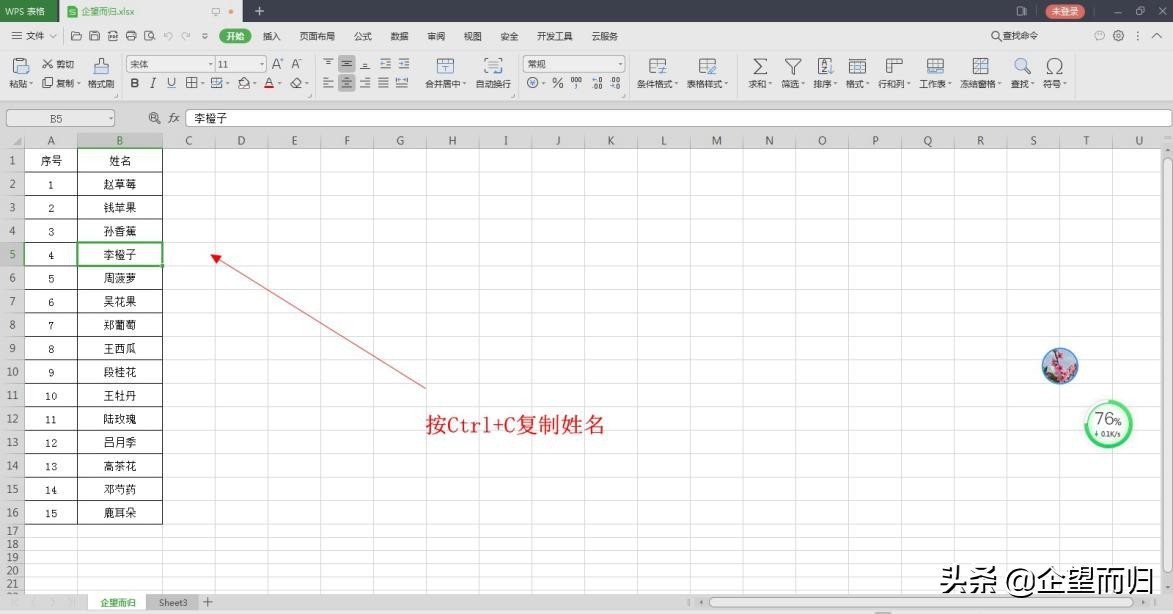
选择旁边的空白单元格,鼠标右击,选择【选择性粘贴】
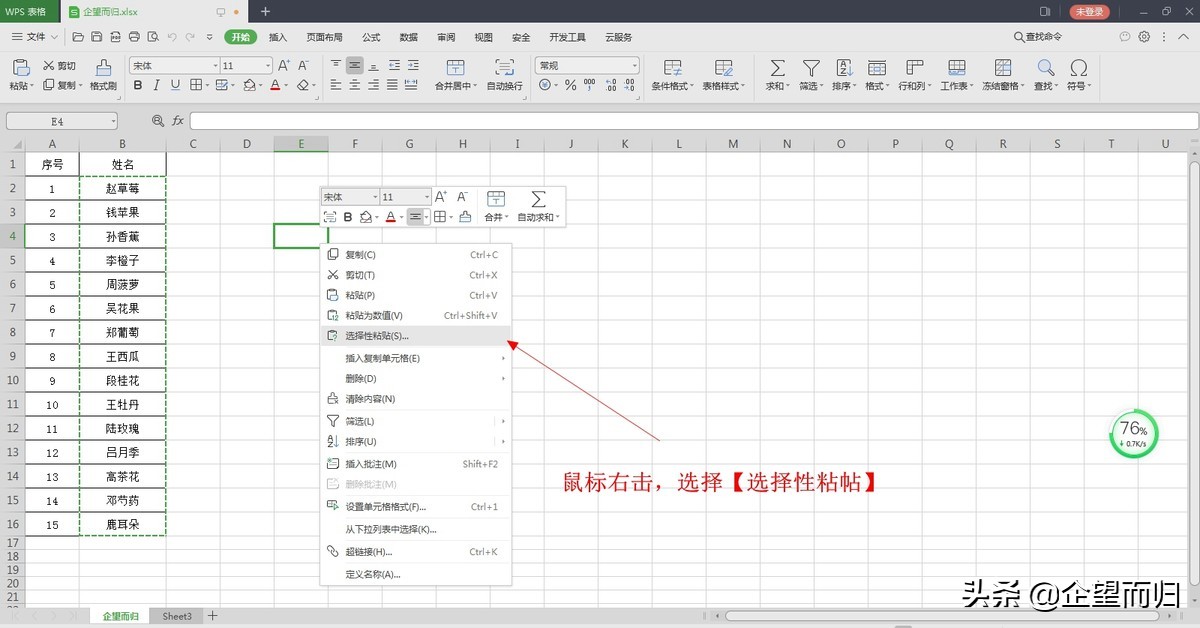
打开的对话框中勾选【转置】
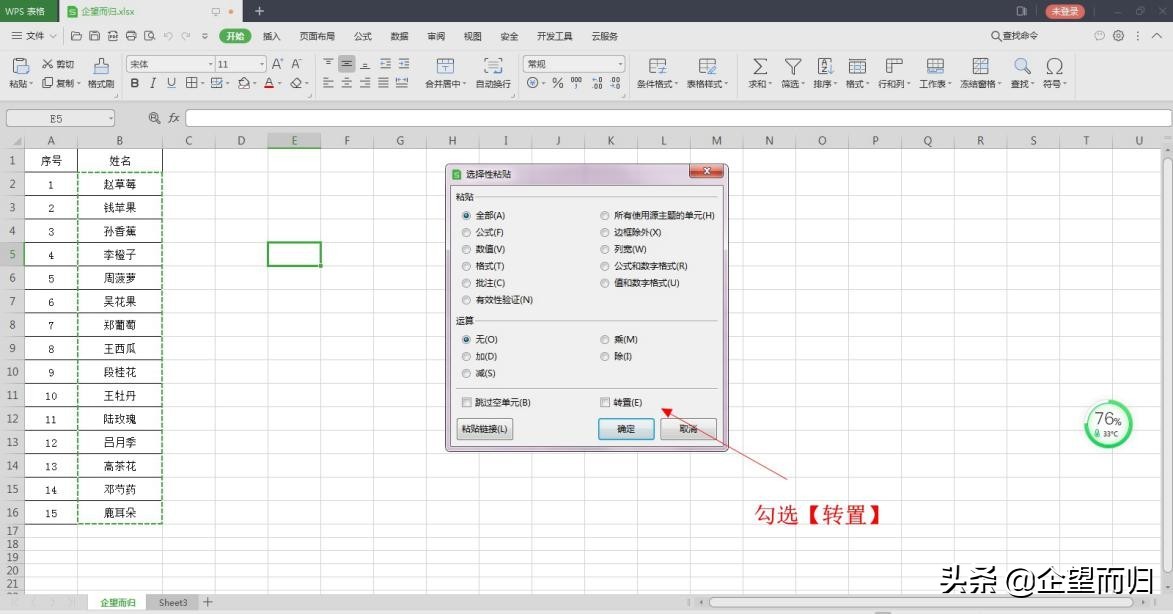
鼠标右击,选择【新建】,新建【文本文档】
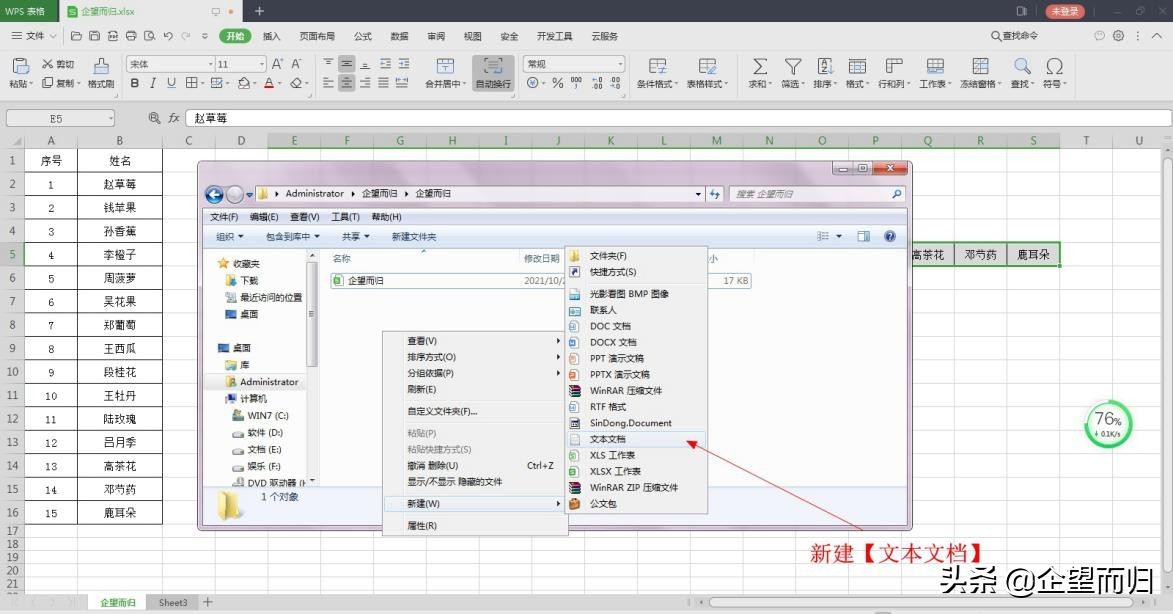
打开新建的文档,把表格中E5:S5的单元格复制到文档中
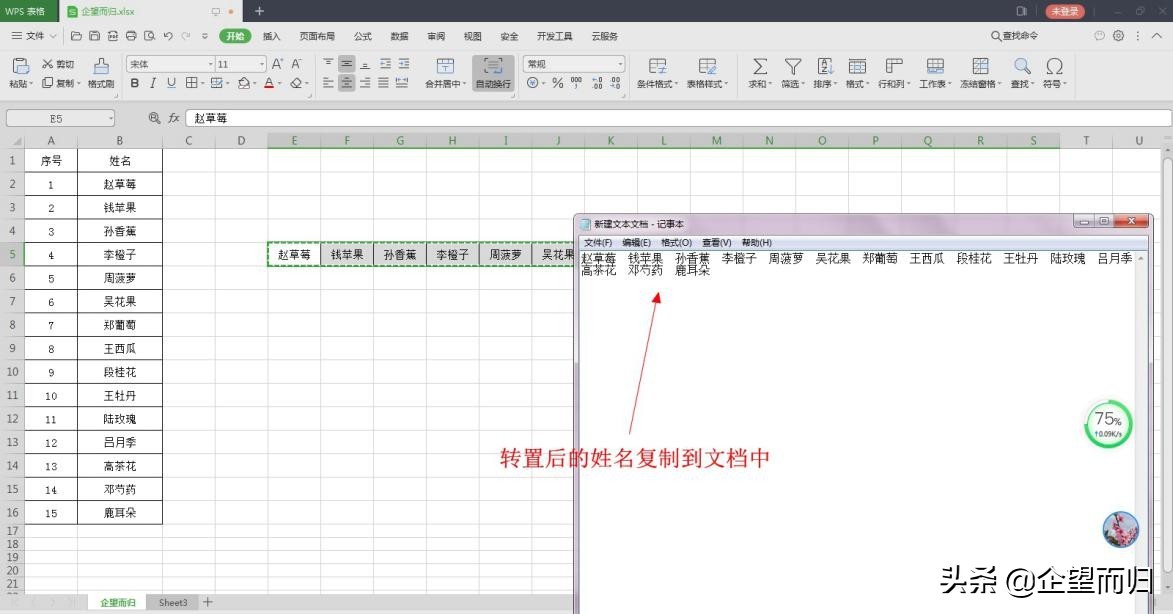
在第一个姓名最前面加上“md”,然后按空格和第一个名字分开
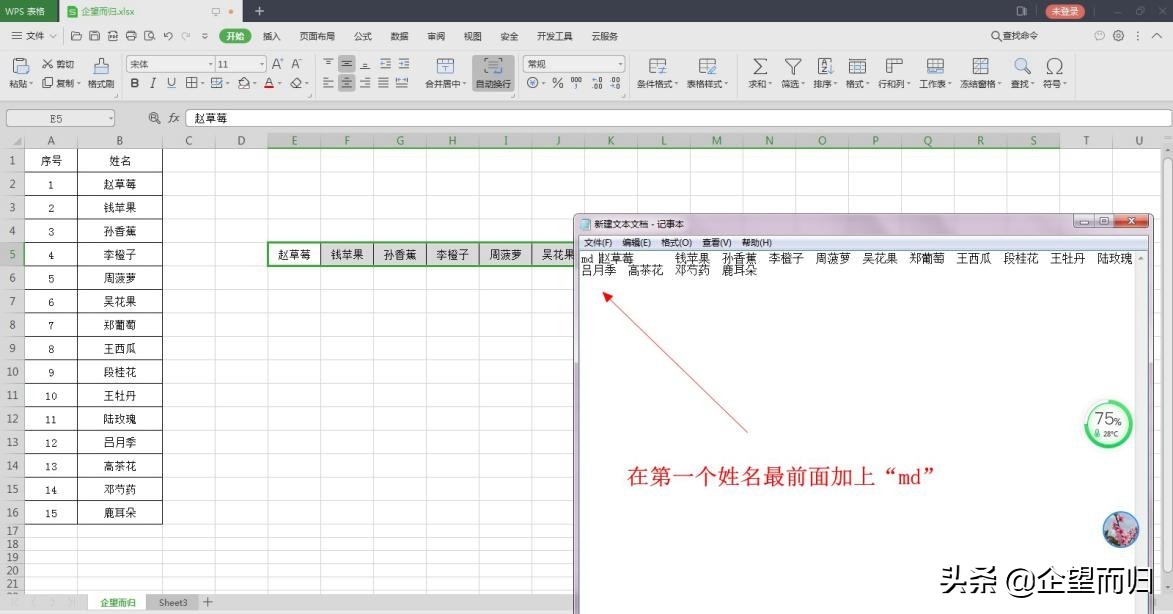
选择【文件】下面的【另存为】
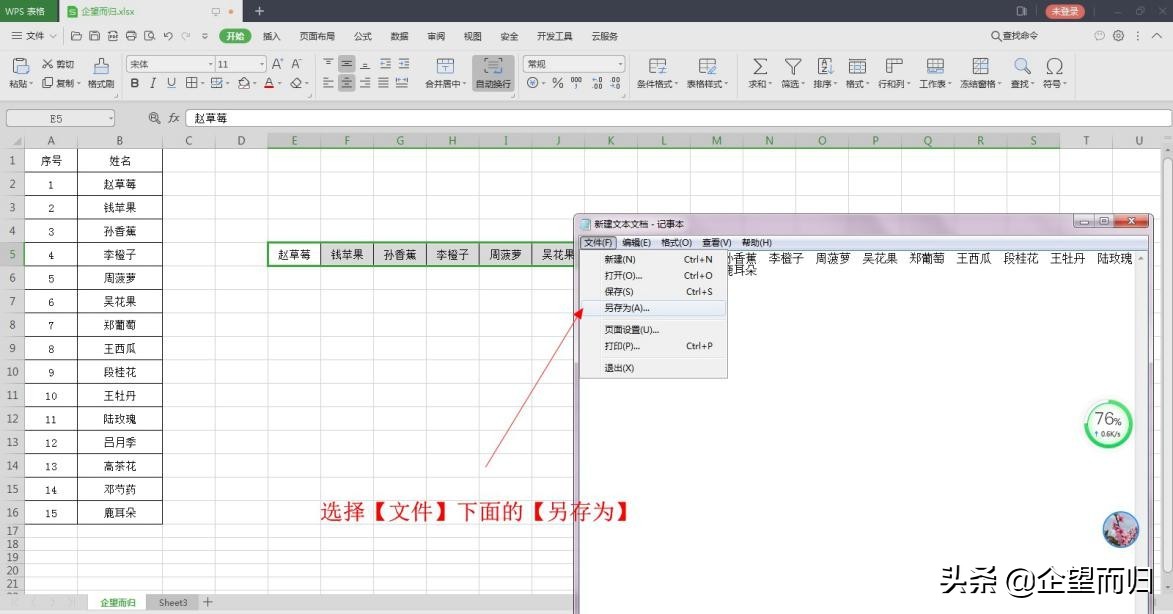
文件名加上后缀“.bat”,保存类型选择【所有文件】
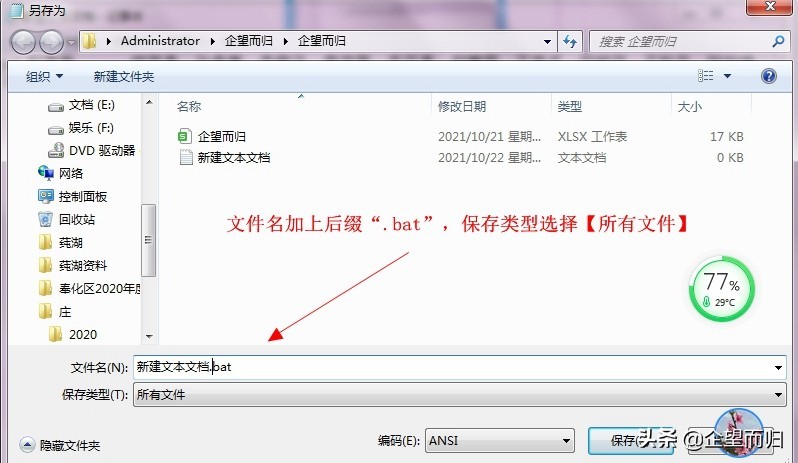
返回到文件夹,双击打开bat文件,所有的姓名都以文件夹的方式出现在文件夹里,可以选择查看方式进行查看
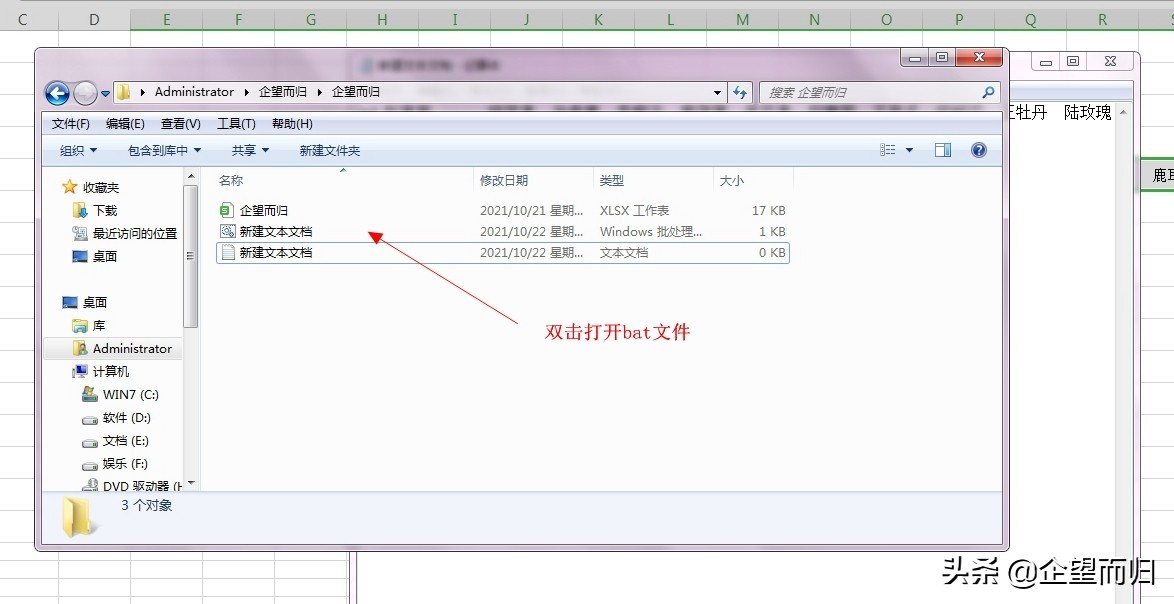
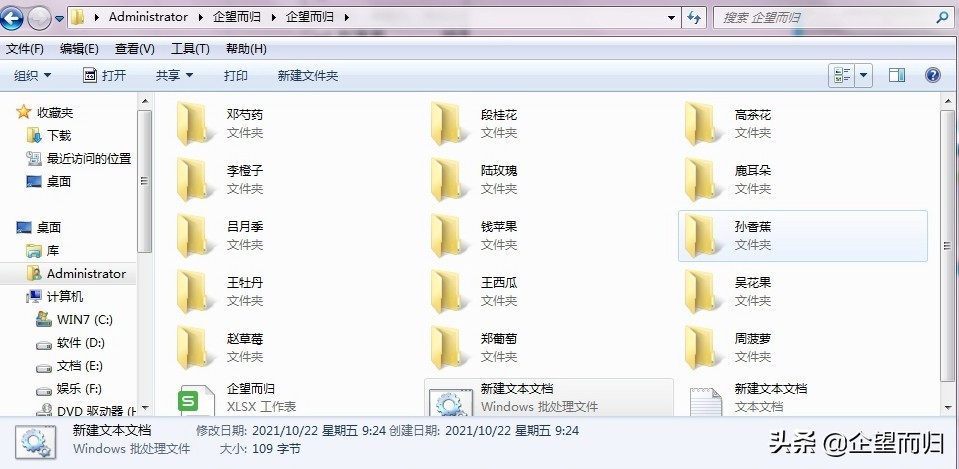

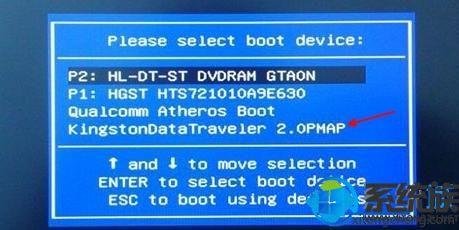
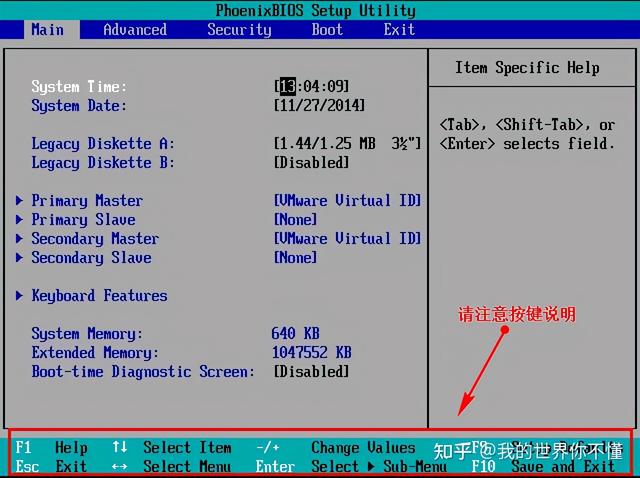

![RedHat服务器上[Errno 5] OSError: [Errno 2]的解决方法](https://img.pc-daily.com/uploads/allimg/4752/11135115c-0-lp.png)

